Benachrichtigungen einstellen
Öffnen Sie rechts oben Ihren persönlichen Bereich (Klick auf Ihr Profilbild -> Mein Bereich) und wählen Sie "Benachrichtigungs-Einstellungen". Sie können nun konfigurieren, wie Sie benachrichtigt werden wollen.
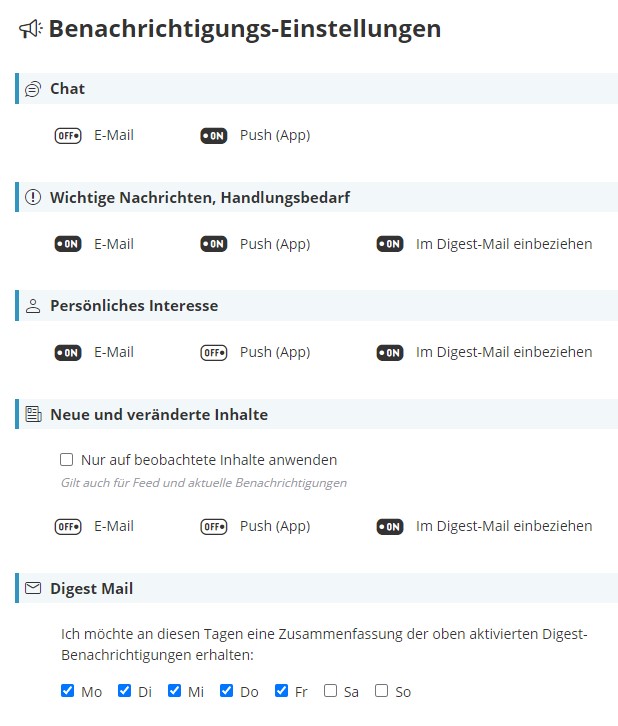
Anmerkung: Es kann sein, dass in Ihrer Applikation aufgrund Ihrer Unternehmensrichtlinien nicht alle Benachrichtigungsoptionen freigegeben sind.
Im Zuge des Basic-Setups wird in den Konfigurationseinstellungen der Software festgelegt, welche standardmäßigen Benachrichtigungen die Benutzer*innen erhalten sollen und welche Einstellungen von den Benutzer*innen persönlich konfiguriert werden dürfen.
Auf Wunsch können bestimmte Einstellungen auch "fixiert" werden, diese sind dann grau eingefärbt und nicht konfigurierbar. Auf diese Weise kann verhindert werden, dass wichtige Benachrichtigungen nicht deaktiviert werden können (z.B. Lesebestätigungen oder die Zuteilung einer neue Aufgabe).
In KenCube werden Benachrichtigungen in folgende 4 Kategorien unterteilt:
1. Chat
Sie werden bei Veränderungen im Bereich "Chat" benachrichtigt, wenn...
- eine Chatnachricht an Sie gesendet wurde (Einzel- oder Gruppen-Chat).
Anmerkung: Benachrichtigungen der Kategorie "Chat" erfolgen innerhalb von wenigen Minuten.
2. Wichtige Nachrichten, Handlungsbedarf
Sie werden benachrichtigt, wenn...
- ein wichtiger Beitrag (Breaking News) freigeschaltet wurde,
- Sie eine Aufforderung zur Lesebestätigung erhalten haben,
- Sie einen Beitrag zur Bearbeitung erhalten haben,
- Sie einen Beitrag zur Freischaltung erhalten haben,
- Sie in einem Kommentar erwähnt wurden (@Name),
- Ihnen eine Aufgabe zugeteilt wurde.
Anmerkung: Benachrichtigungen der Kategorie "Wichtige Nachrichten, Handlungsbedarf" erfolgen innerhalb von wenigen Minuten. Informationen zur Option "Im Digest-Mail einbeziehen" finden Sie weiter unten.
3. Persönliches Interesse
Sie werden benachrichtigt, wenn...
- jemand einen Betrag, bei dem Sie Autor sind/waren, inhaltlich verändert hat,
- jemand einen Betrag, bei dem Sie Autor sind/waren, kommentiert hat,
- jemand auf einen Kommentar von Ihnen geantwortet hat,
- jemand einem Beitrag oder einem Kommentar von Ihnen ein Like gegeben hat,
- ein neues Ticket oder Aufgabe ohne Verantwortlichkeit zur Übernahme für das Team bereitliegt.
Anmerkung: Benachrichtigungen der Kategorie "Persönliches Interesse" erfolgen spätestens innerhalb einer Stunde. Informationen zur Option "Im Digest-Mail einbeziehen" finden Sie weiter unten.
4. Neue und veränderte Inhalte
Sie werden benachrichtigt, wenn...
- ein neuer Beitrag in einem Bereich, den Sie beobachten, freigeschaltet wurde,
- eine neue Version eines Beitrags, den Sie beobachten, freigeschaltet wurde,
- die Beschreibung eines Bereichs, Workspaces oder Ordners, den Sie beobachten, verändert wurde,
- ein Beitrag, den Sie beobachten, kommentiert wurde.
Mit der Option "Nur auf beobachtete Inhalte anwenden" ein oder aus können Sie entscheiden, ob Sie zu den zuvor aufgelisteten Benachrichtigungen zusätzlich auch noch über neue Beiträge des Intranets informiert werden wollen, auch wenn diese aus Bereichen stammen, die Sie nicht beobachten.
Anmerkung: Benachrichtigungen der Kategorie "Beobachtungen" erfolgen spätestens innerhalb einer Stunde. Informationen zur Option "Im Digest-Mail einbeziehen" finden Sie nachstehend.
Zusätzlich: Digest-Mail erhalten
Sie können sich Benachrichtigungen auch in einer Zusammenfassung einmal täglich per E-Mail zusenden lassen. Aktivieren Sie dazu...
- die Option "Im Digest-Mail einbeziehen" bei den Einstellungen und
- wählen Sie die gewünschten Wochentage aus, an denen Sie das Digest-Mail erhalten wollen.
Anmerkung: Die Digest-Mails werden in der Regel frühmorgens generiert und versendet, allerdings nur dann, wenn es zumindest 1 Benachrichtigung für den eingestellten Bemessungszeitraum gibt.
Beispiel: Wenn Sie für den Versand die Werktage (Mo, Di, Mi, Do, Fr) auswählen, dann erhalten Sie Montagfrüh ein Digest-Mail mit Informationen, die den Bemessungszeitraum Freitagfrüh bis Montagfrüh betreffen. Und das Digest-Mail am Dienstag würde dann die Veränderungen seit dem letzten Digest-Mail beinhalten.




